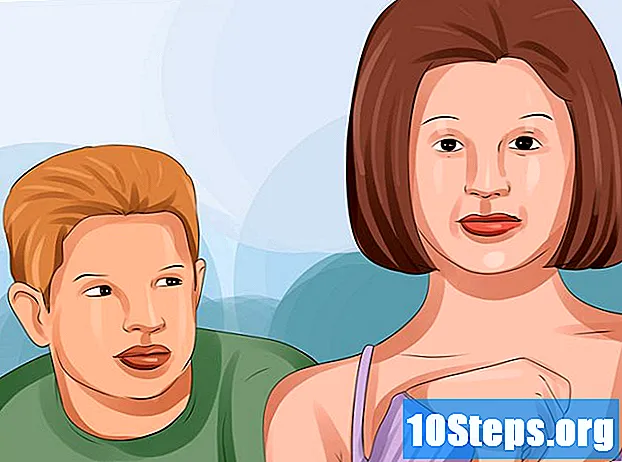सामग्री
आपला स्मार्टफोन गमावलेला किंवा चोरीला गेल्यास किंवा तांत्रिक समस्यांना सामोरे गेल्यास महत्वाचा डेटा जतन करण्याचा एक चांगला मार्ग म्हणजे आपल्या सॅमसंग गॅलेक्सीचा बॅक अप घेणे. असे करण्यासाठी आपण Samsung Kies वापरू शकता किंवा संगणक, Google सर्व्हर किंवा इतर मेघ संचय सेवांमध्ये फायली जतन करू शकता.
पायर्या
4 पैकी 1 पद्धत: सॅमसंग किजसह
लिंकवर अधिकृत समसुंग किज वेबसाइटला भेट द्या http://www.samsung.com/en/support/usefulsoftware/KIES/.

आपल्या संगणकावर सॅमसंग किज डाउनलोड करा.
आपल्या संगणकावर सॅमसंग किज स्थापित करण्यासाठी स्क्रीनवरील सूचनांचे अनुसरण करा.

सॅमसंग गॅलेक्सी ऐसला यूएसबी केबलसह संगणकाशी कनेक्ट करा. की स्वयंचलितपणे ते शोधून काढेल आणि डिव्हाइस माहिती प्रदर्शित करेल.
किजच्या शीर्षस्थानी असलेल्या "बॅकअप / पुनर्संचयित" टॅबवर क्लिक करा.

बॅकअपमध्ये आपण समाविष्ट करू इच्छित असलेल्या फाइल्सची प्रत्येक श्रेणी तपासा: संपर्क, मजकूर संदेश, कॉल माहिती इ.
"बॅकअप तयार करा / पुनर्संचयित करा" टॅबच्या वरील उजव्या कोपर्यात "तयार करा बॅकअप" वर क्लिक करा. किज बॅकअप प्रक्रिया सुरू करेल.
सॅमसंग कीजने बॅकअप पूर्ण केल्यावर "पूर्ण" क्लिक करा. गॅलेक्सीमध्ये डेटा पुनर्संचयित करण्यासाठी, किजमधील "बॅकअप / पुनर्संचयित करा" टॅबवर परत जा.
4 पैकी 2 पद्धत: संगणक वापरणे
सॅमसंग गॅलेक्सीला यूएसबी केबलने संगणकावर कनेक्ट करा. एक्सप्लोररमध्ये डिव्हाइस बाह्य ड्राइव्ह म्हणून प्रदर्शित केले जाईल.
- मॅक ओएस एक्स वर, फाइंडर आपोआप दीर्घिका शोधू शकणार नाही. या ऑपरेटिंग सिस्टमचा वापर करून स्मार्टफोन फायलींमध्ये प्रवेश करण्यासाठी, https://www.android.com/filetransfer/ येथे Android फाइल ट्रान्सफर अनुप्रयोग डाउनलोड करा.
एक्सप्लोरर किंवा Android फाइल ट्रान्सफरच्या डावीकडील डिव्हाइसच्या नावावर क्लिक करा.
डेस्कटॉपवर आपल्या Android बॅकअपमध्ये आपण समाविष्ट करू इच्छित प्रत्येक फोल्डर आणि फाईल निवडा आणि ड्रॅग करा.
4 पैकी 3 पद्धत: Google सह
लेखा विभागांतर्गत "सेटिंग्ज" आणि नंतर "Google" क्लिक करा.
Google खात्यावर क्लिक करा ज्याची सामग्री आपण बॅक अप घेऊ इच्छित आहात.
आपण Google सर्व्हरच्या बॅकअपमध्ये समाविष्ट करू इच्छित असलेल्या फायलींची प्रत्येक श्रेणी तपासा: कॅलेंडर, संपर्क, अनुप्रयोग डेटा, फोटो इ.
"आता संकालन करा" वर क्लिक करा. Google मेघवर निवडलेल्या फायलींचा बॅक अप घेईल.
सेटिंग्ज मेनूवर परत येण्यासाठी बाणावर क्लिक करा.
"बॅकअप आणि पुनर्संचयित करा" क्लिक करा.
"डेटा बॅक अप" आणि "स्वयंचलित पुनर्संचयित" पर्याय तपासा. Google सर्व सॅमसंग गॅलेक्सी फायलींच्या बॅकअप प्रती तयार करेल आणि आवश्यकतेनुसार डिव्हाइसवरील डेटा स्वयंचलितपणे पुनर्संचयित करेल.
4 पैकी 4 पद्धतः क्लाउड बॅकअप अनुप्रयोगांसह
सॅमसंग गॅलेक्सीवर प्ले स्टोअर उघडा.
सत्राच्या शीर्षस्थानी शोध फील्डमध्ये "बॅकअप" टाइप करा. आपल्याला असंख्य बॅकअप अनुप्रयोगांसह निकालांची यादी दिसेल.
आपल्या पसंतीच्या अनुप्रयोग दीर्घिका वर डाउनलोड आणि स्थापित करा. येथे काही मनोरंजक आणि प्रभावी उदाहरणे दिली आहेत: मायबॅकअप प्रो (रॅरवेअर एलएलसीद्वारे विकसित), हीलियम (क्लॉकवर्कमोडद्वारे विकसित) आणि टायटॅनियम बॅकअप (टायटॅनियम ट्रॅकद्वारे विकसित केलेले).
निवडलेल्या अनुप्रयोगासह डेटाचा बॅक अप घेण्यासाठी स्क्रीनवरील सूचनांचे अनुसरण करा.